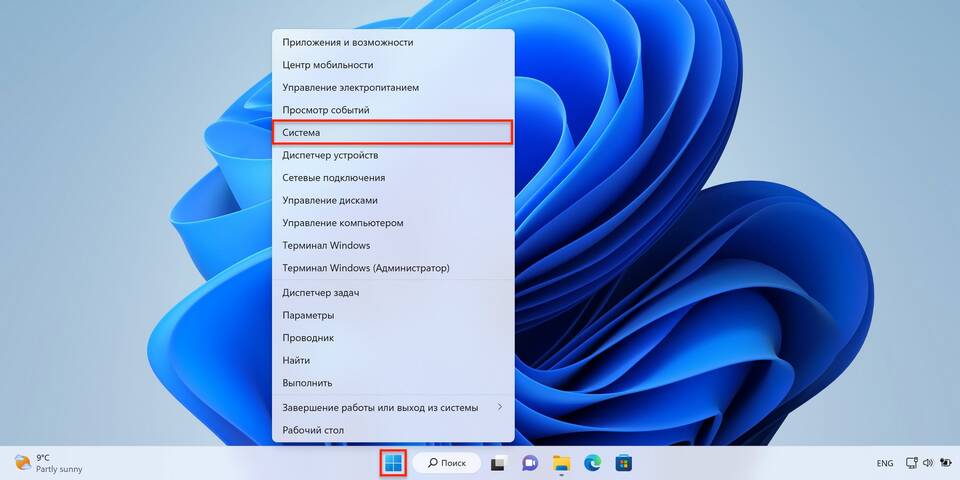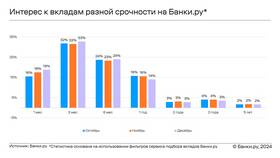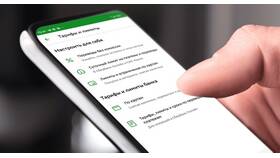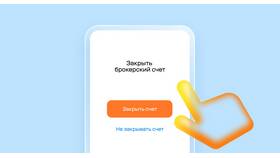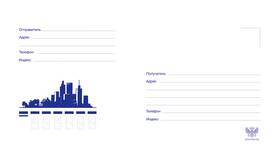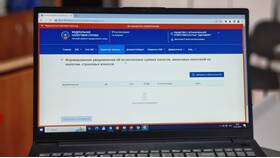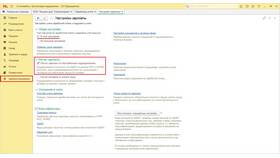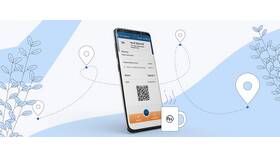Системные и прикладные уведомления об обновлениях могут быть навязчивыми. Рассмотрим методы отключения таких оповещений на различных платформах и в популярных приложениях.
Содержание
Отключение уведомлений об обновлении в Windows
| Способ | Инструкция |
| Через Центр обновления | Настройки → Обновление и безопасность → Дополнительные параметры → Уведомления |
| Редактор групповой политики | gpedit.msc → Конфигурация компьютера → Административные шаблоны → Компоненты Windows → Центр обновления Windows |
Отключение уведомлений на Android
- Перейдите в Настройки → Приложения
- Выберите Google Play Store
- Откройте Уведомления
- Отключите категорию "Обновления приложений"
Для iOS устройств
- Настройки → App Store
- Отключите "Автоматические обновления"
- Для системных уведомлений: Настройки → Основные → Обновление ПО → Отключить автоматические обновления
Отключение в отдельных приложениях
| Приложение | Метод отключения |
| Google Chrome | chrome://flags → #enable-update-notification → Disabled |
| Adobe Reader | Правка → Установки → Обновления → Отключить автоматические обновления |
Через системные настройки уведомлений
- Откройте параметры уведомлений системы
- Найдите раздел "Системные уведомления"
- Отключите категории, связанные с обновлениями
- Для конкретных приложений: нажмите на название приложения → Отключить уведомления
Важные предупреждения
- Отключение обновлений может снизить безопасность системы
- Критические обновления безопасности все равно могут приходить
- Рекомендуется периодически проверять обновления вручную